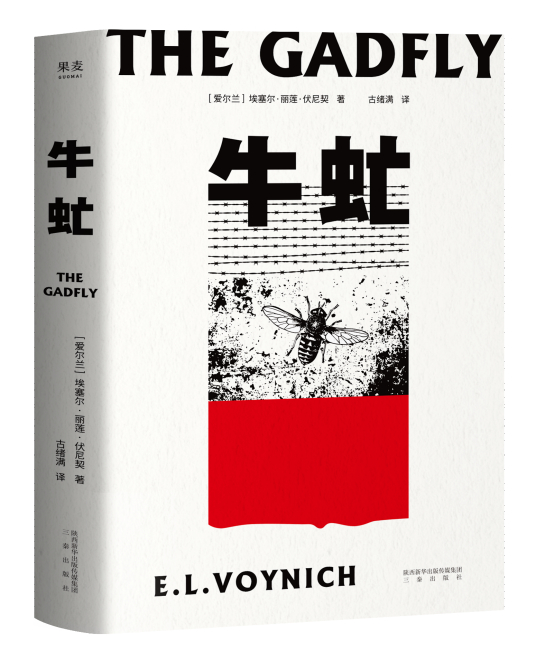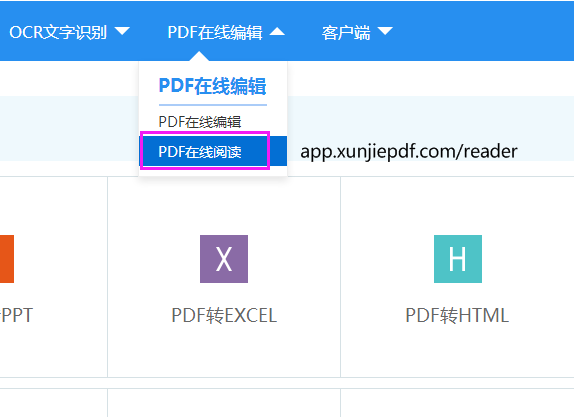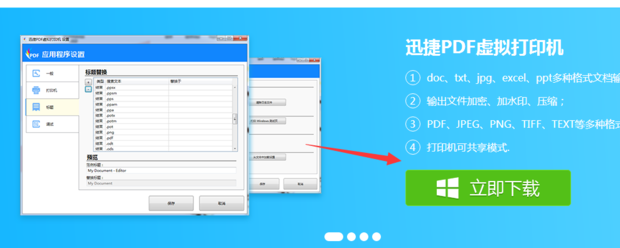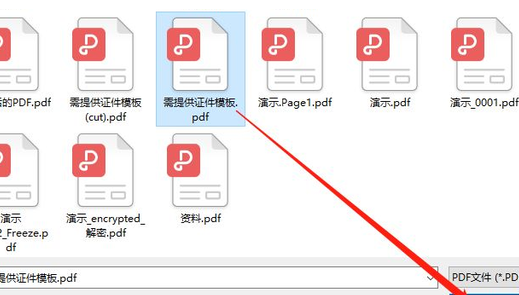操作方法如下:
设备:联想笔记本。
系统:win7。
硬件:惠普打印机。
1、首先取出要扫描的文件,如下图所示:
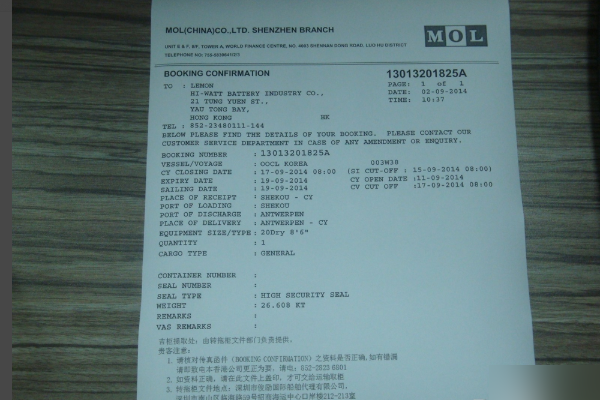
2、然后把文件放在进扫描仪,如下图所示:

3、盖上扫描仪的盖子,如下图所示举型岩:

4、打开扫描软件以后,点击“扫描”,如正御下图所示:
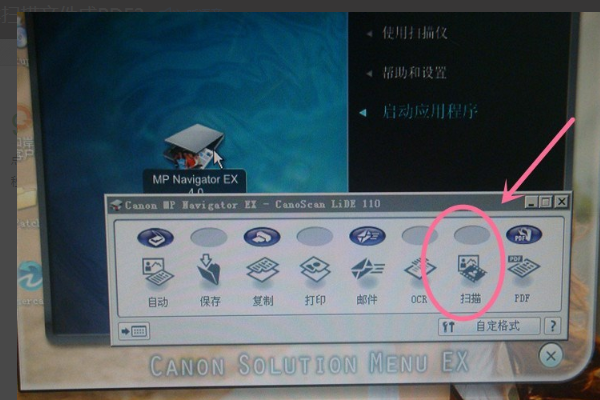
5、给扫描的文件命来自一个名字并且选择保存类360问答型为PDF,如下图所示:
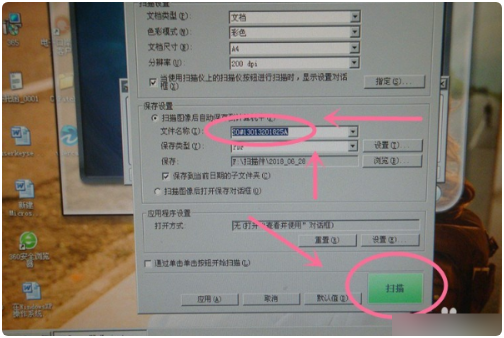
6、点击“扫描”后,系统自动扫描,如下图所示:
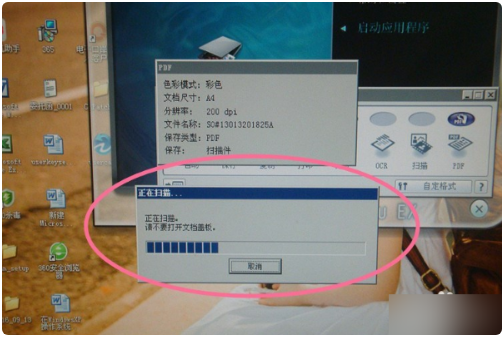
7、最后就会扫描成PDF文租吵件,如下图所示:
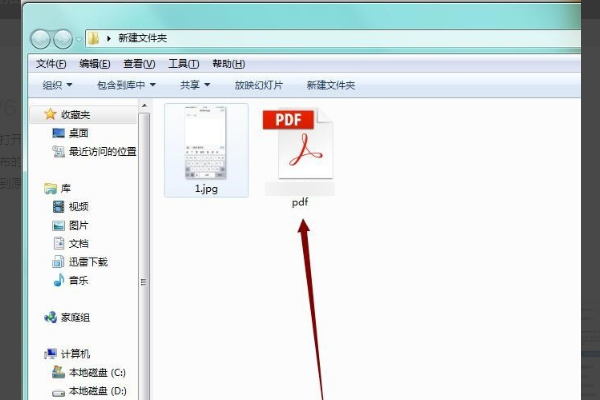
标签:pdf
版权声明:文章由 知识问问 整理收集,来源于互联网或者用户投稿,如有侵权,请联系我们,我们会立即处理。如转载请保留本文链接:https://www.zhshwenwen.com/article/353445.html